如何用ps制作灯光效果
来源:网络收集 点击: 时间:2024-04-06【导读】:
制作图片的灯光效果效果,很多软件都能实现,那么PS软件也不例外,可是很多人却不知道该如何操作,今天我就来分享一下:如何用ps制作灯光效果工具/原料more电脑系统:win7旗舰版 64位操作系统PS版本:Adobe Photoshop CS2Photoshop软件的操作方法:1/6分步阅读
 2/6
2/6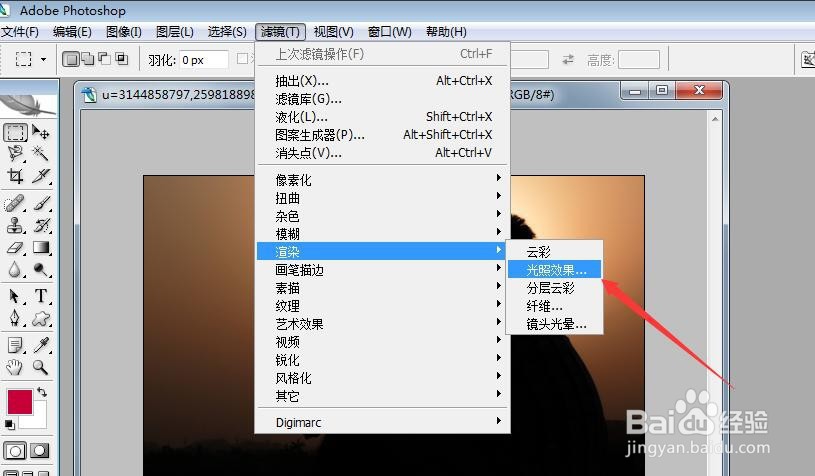 3/6
3/6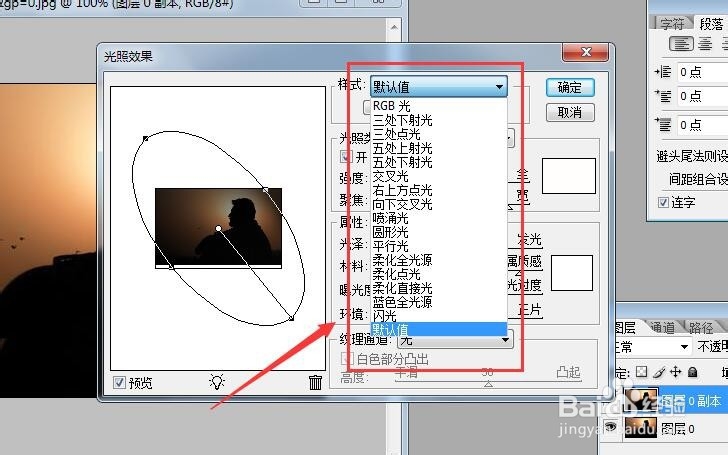 4/6
4/6
 5/6
5/6 6/6
6/6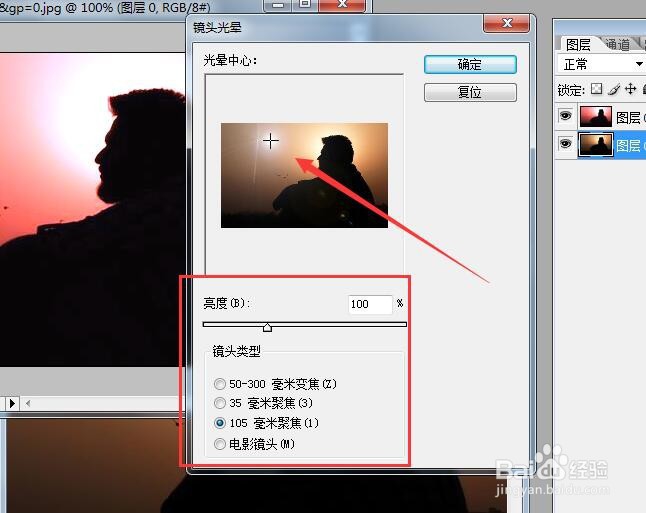
 制作方法总结:1/1
制作方法总结:1/1
首先就是将导入的图片进行图层的解锁与复制,复制出来新的图层供我们添加效果使用。

 2/6
2/6选中上层图片,为其添加:滤镜-渲染-光照效果。
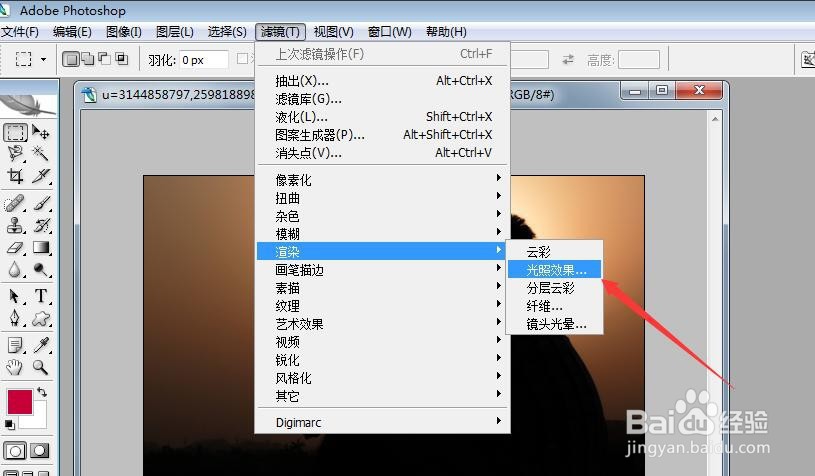 3/6
3/6在“光照效果”的参数设置界面,首要的第一条就是光照样式的选择。
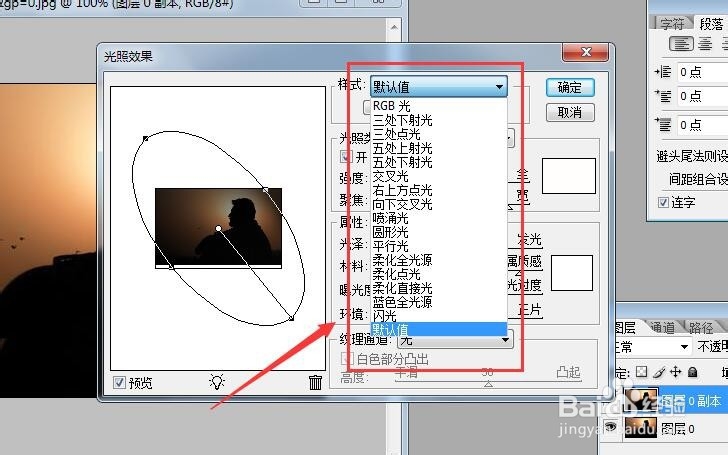 4/6
4/6再有就是光照的颜色自定义设置,以及光照的类型(平行光、全光源以及点光)。

 5/6
5/6添加完成之后,还可以继续添加:滤镜-渲染-镜头光晕。
 6/6
6/6在“镜头光晕”主界面,可以设置光源的位置、亮度以及“镜头类型”。设置完成后点击确定预览最终的效果。这样我们就完成了ps灯光效果的制作。
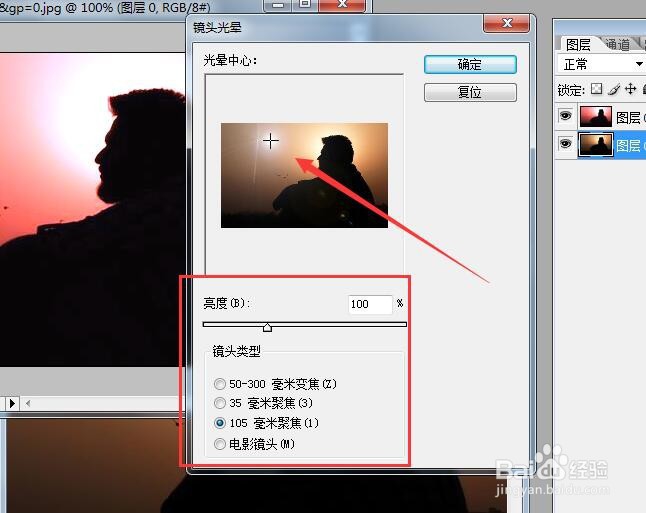
 制作方法总结:1/1
制作方法总结:1/11、图片的导入与图层的复制;
2、光照效果的添加与参数调整;
3、镜头光晕效果的添加与参数调整。
注意事项tips1:不管是win7系统还是win10系统,操作步骤都是一样的。
tips2:PS灯光特效的位置,随着PS软件版本的不同而稍有变化。
PS灯光效果版权声明:
1、本文系转载,版权归原作者所有,旨在传递信息,不代表看本站的观点和立场。
2、本站仅提供信息发布平台,不承担相关法律责任。
3、若侵犯您的版权或隐私,请联系本站管理员删除。
4、文章链接:http://www.1haoku.cn/art_443796.html
上一篇:微信新版本勿扰模式在哪里
下一篇:PPT设置图片超链接到指定文件夹
 订阅
订阅